過去,要封鎖電話號碼是一項頗具挑戰的任務。 隨著科技的進步,變得更加人性化,蘋果公司的開發人員在 iOS 設備的設定中加入了封鎖電話號碼的功能。 除了將號碼加入封鎖列表外,您也可以將其移除。

本文將引導您完成查看所有被封鎖號碼的步驟,並提供一些實用的建議。
如何在 iPhone 上查找被封鎖的號碼
如果有人打電話或發訊息給您,您可以選擇將他們的號碼加入封鎖名單。 這意味著您的手機不會響鈴,也不會收到來自該號碼的任何通訊通知。 也許您想確認某人是否已被封鎖,或想解除對某人的封鎖。 好消息是,您只需輕觸幾下螢幕即可找到所需的資訊。
如何查看所有被封鎖的號碼
在 iPhone 上找到被封鎖號碼的列表只需幾個簡單的步驟。 按照以下方法操作,您將看到所有無法傳送訊息、撥打電話或使用 FaceTime 與您聯絡的號碼。 以下是如何找到它們:
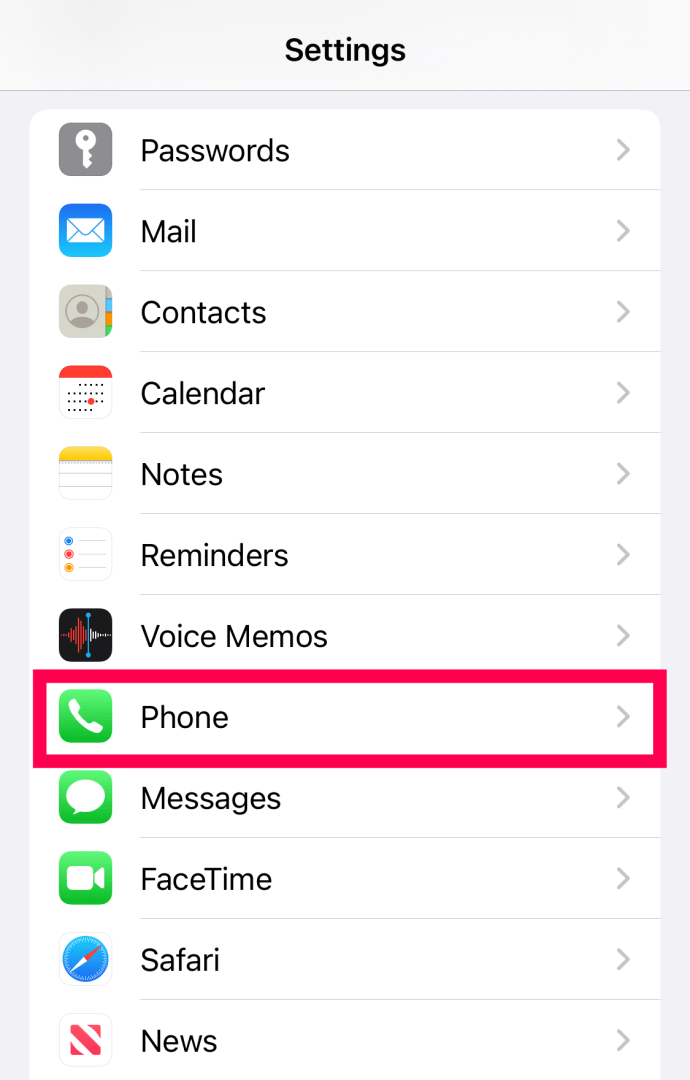
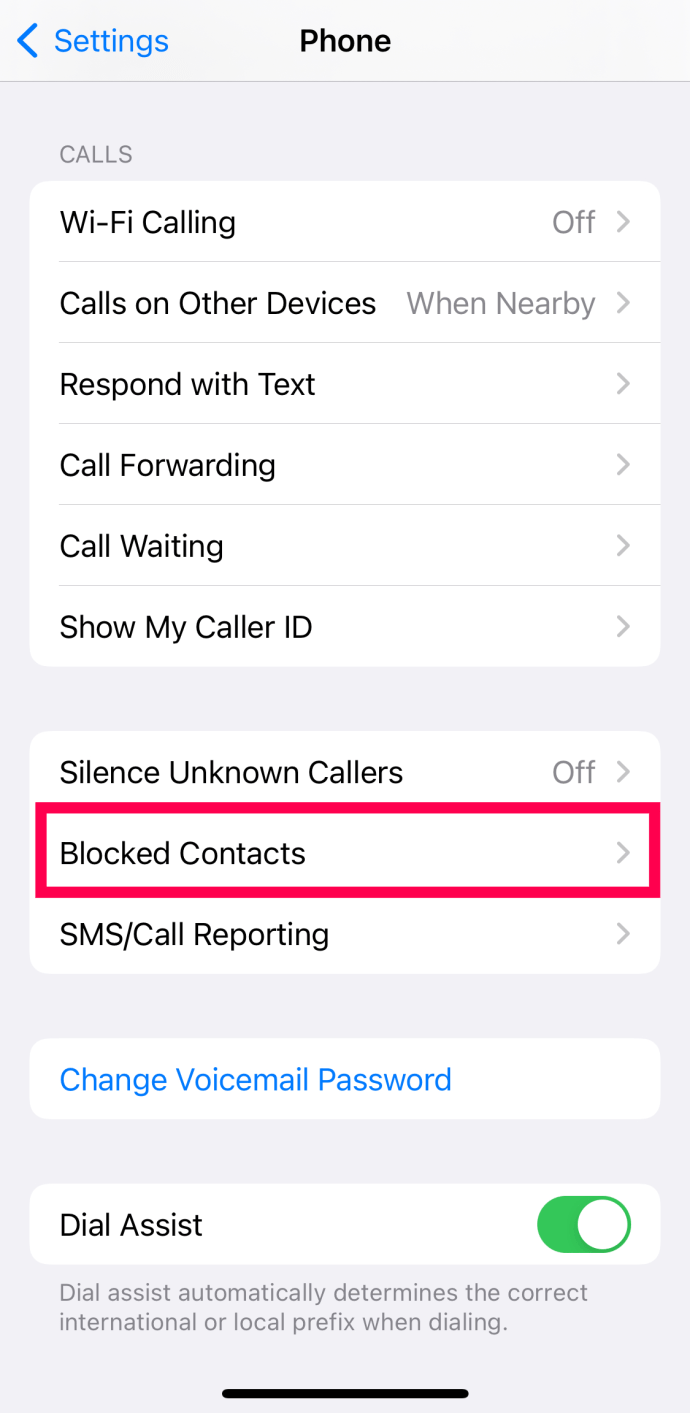
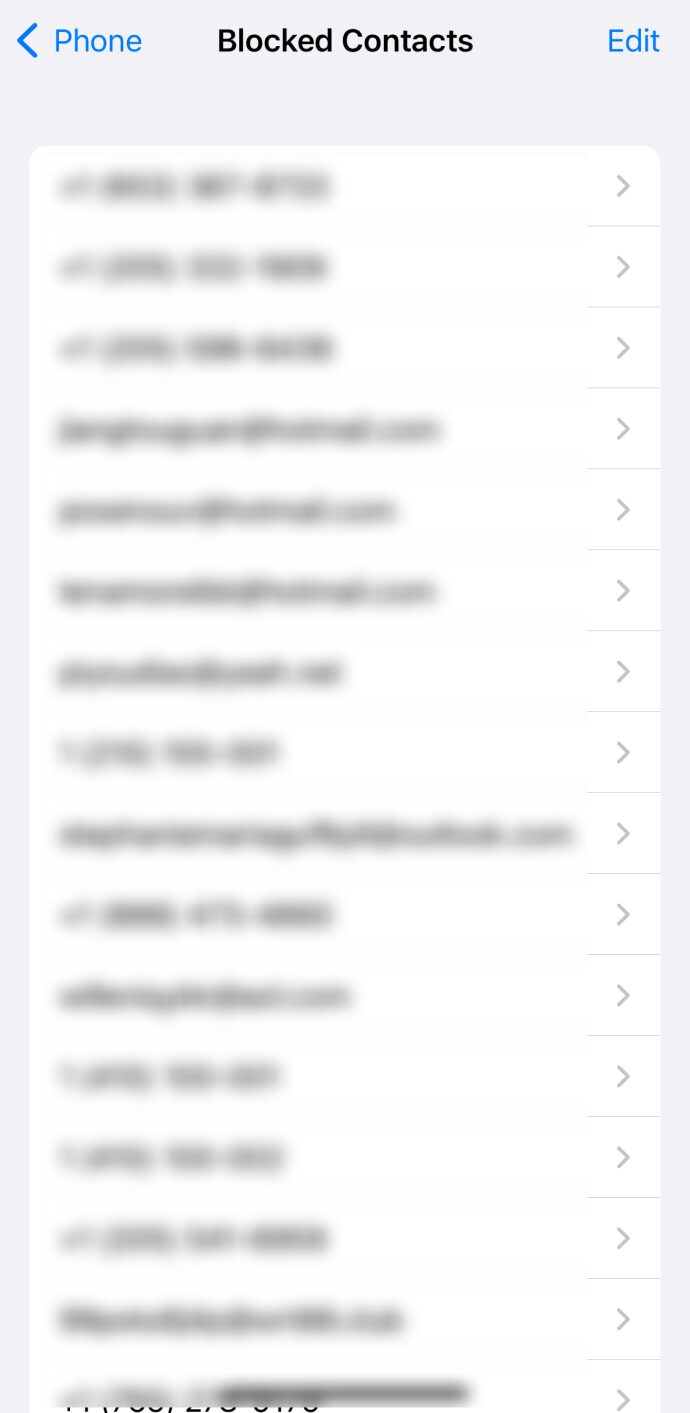
注意:您可以點擊「編輯」並點擊號碼旁邊的紅色減號,快速從列表中刪除號碼。
如您所見,只需輕觸幾下即可查看您已封鎖的號碼。
如何查看被封鎖的 FaceTime 聯絡人
當您在 iPhone 上封鎖某個號碼時,所有通話、訊息和 FaceTime 通訊都會停止。 但是,如果被您封鎖的人的 FaceTime 地址與其電話號碼不同,則被封鎖的聯絡人將會顯示在 FaceTime 設定中。
如果使用上述方法無法顯示聯絡人、號碼或電子郵件,請嘗試以下操作:
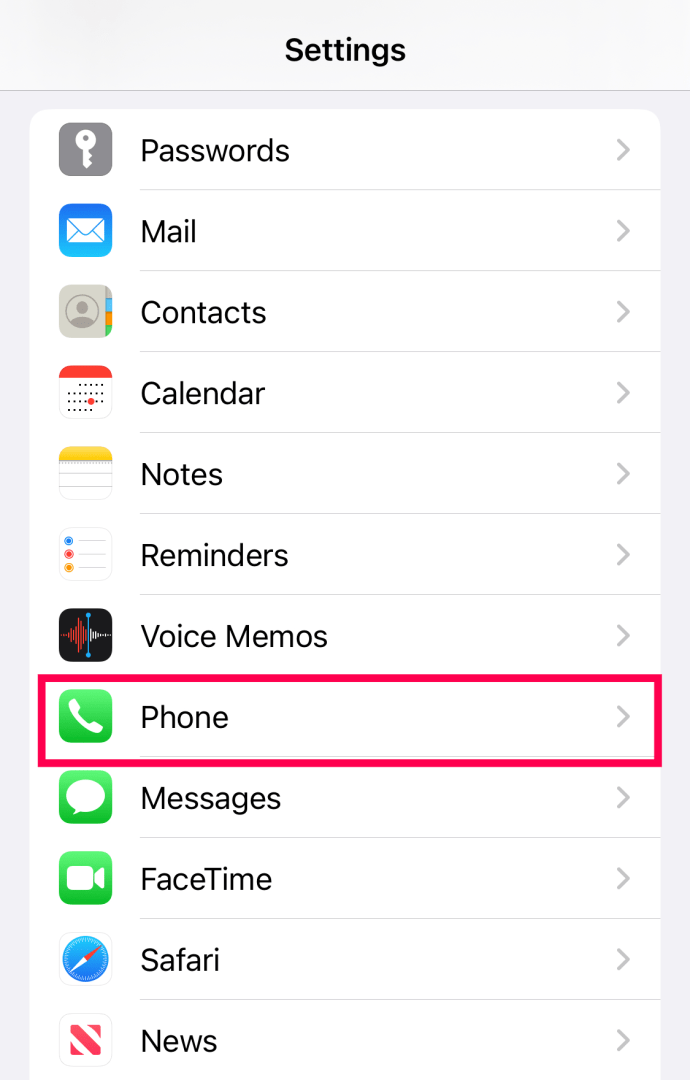
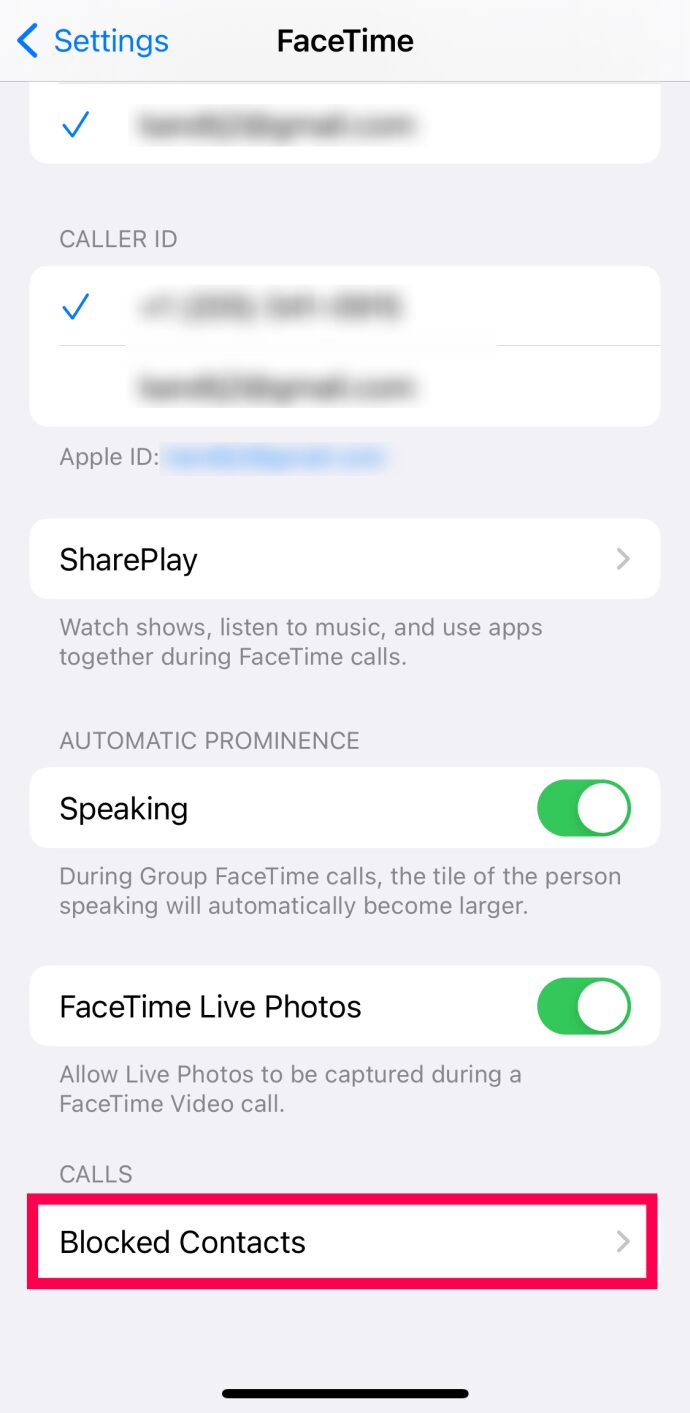

注意:如果您想允許某個電話號碼或電子郵件透過 FaceTime 與您聯絡,請點擊「編輯」,然後點擊聯絡人旁邊的紅色減號。
您現在可以查看所有被您封鎖,無法使用 FaceTime 與您聯絡的人。
如何查看被封鎖的訊息聯絡人
您還可以按照以下步驟查看被封鎖的號碼:
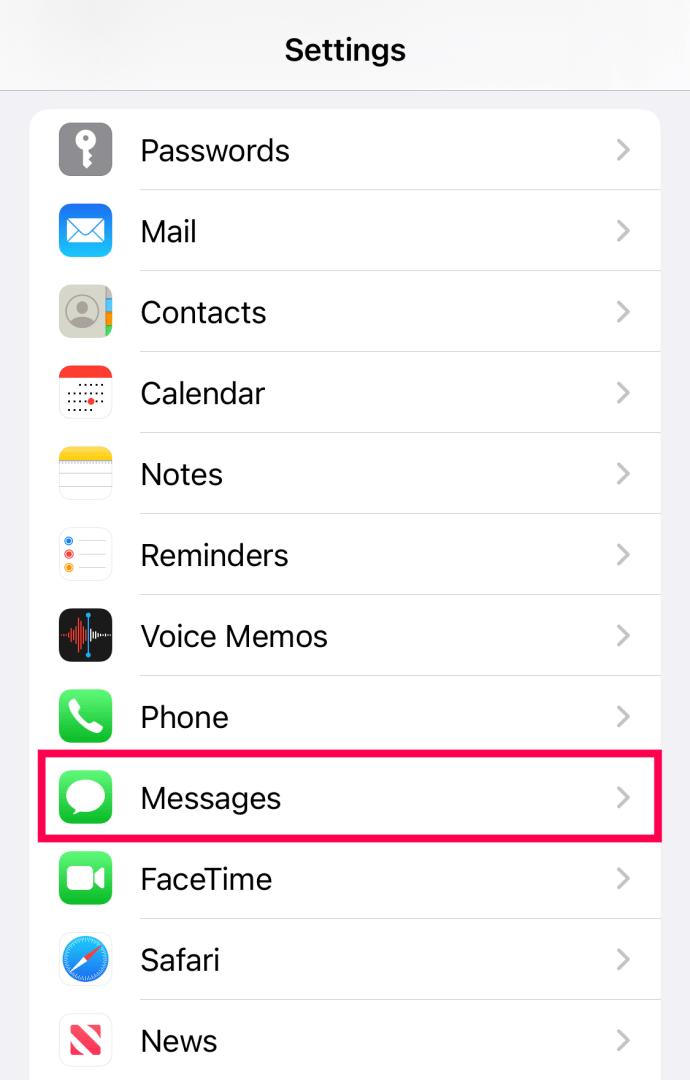
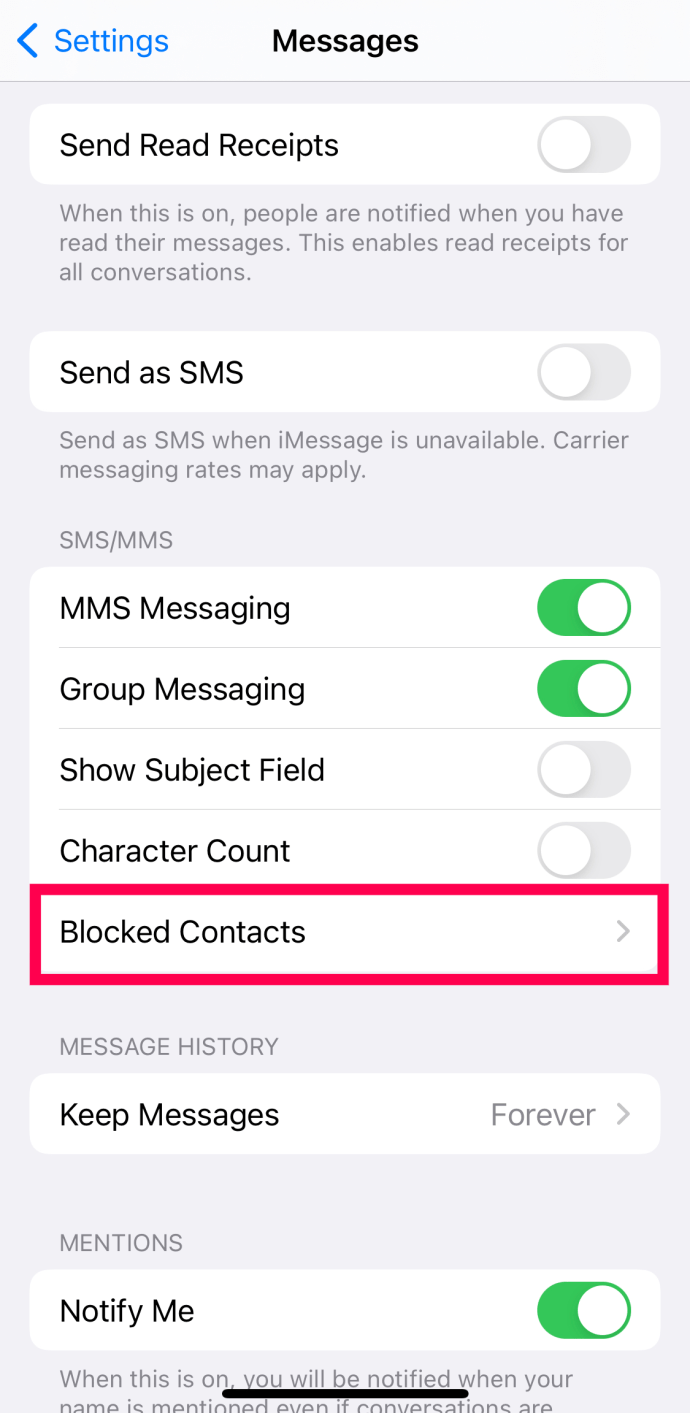

注意:如果您想讓列表中的某個號碼向您發訊息,請點擊「編輯」,然後點擊該號碼旁邊的減號。
現在,您可以看到無法與您聯絡的電話號碼和電子郵件的完整列表。
如何查看被封鎖的聯絡人 – 電子郵件
最後,您可以按照以下步驟查看您在 iPhone 上封鎖的所有人:
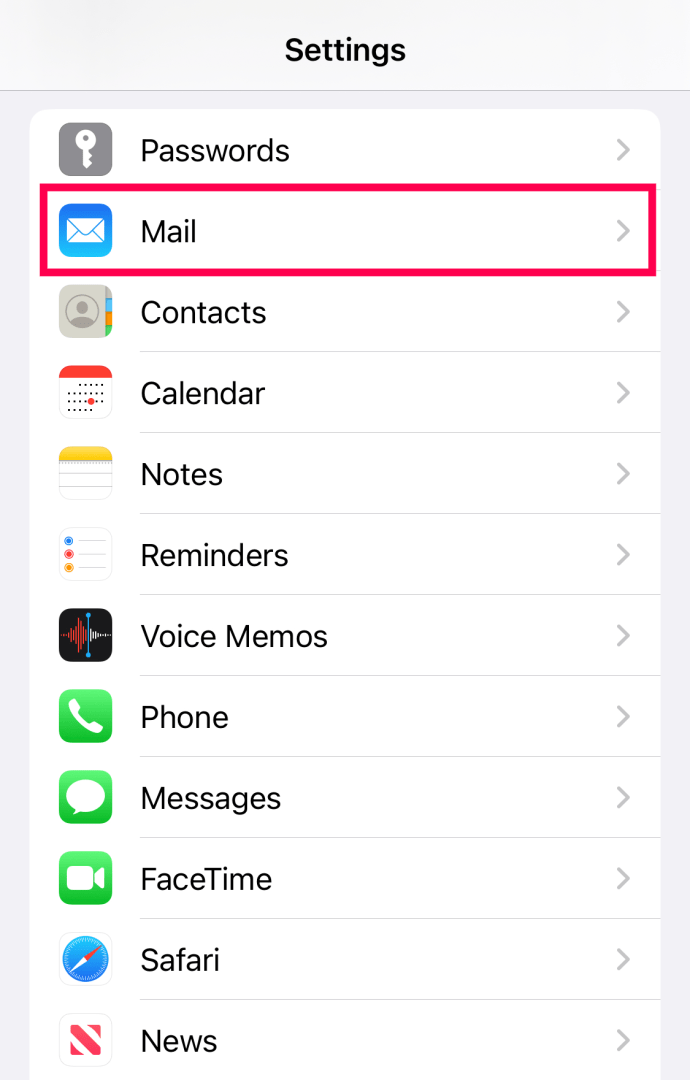
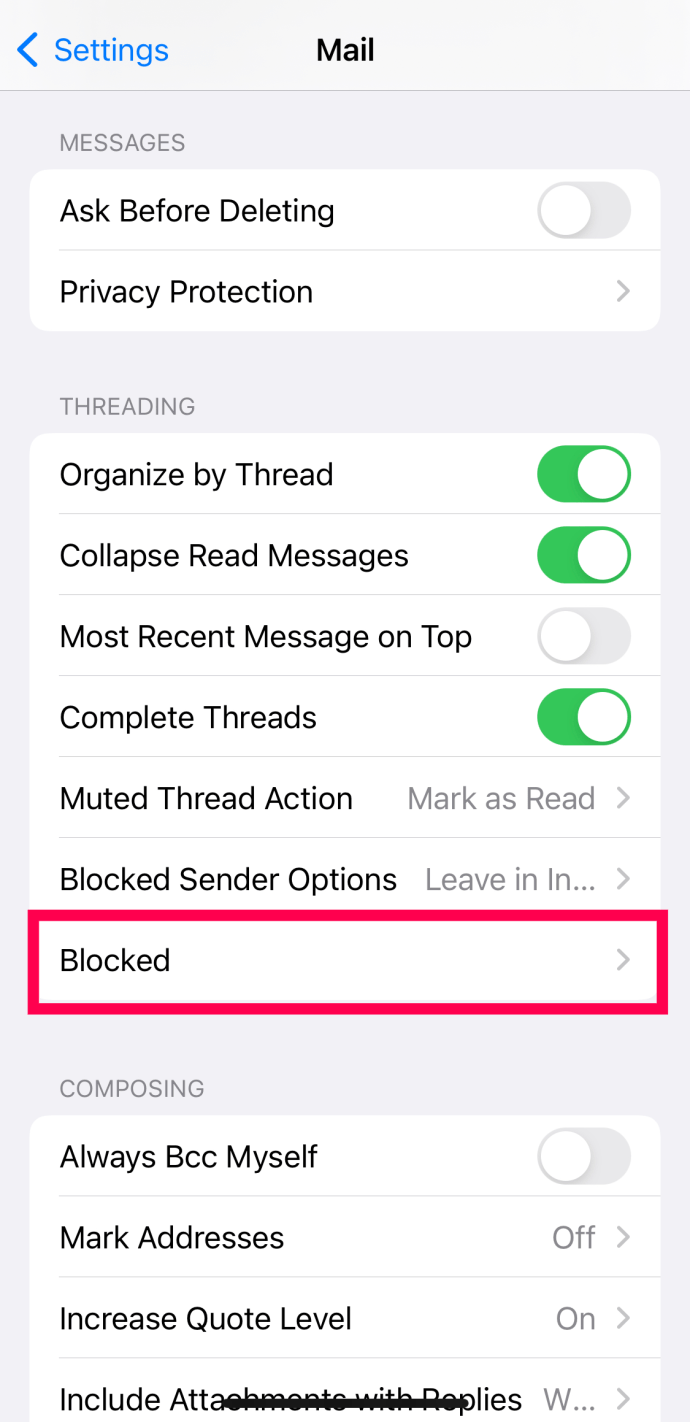

注意:如果要刪除其中一個聯絡人,請點擊「編輯」並點擊紅色減號。
需要記住的簡單封鎖聯絡人路徑
如有疑問,請記住以下訪問被封鎖號碼的簡單順序:
設定應用程式 -> 電話/FaceTime/訊息 -> 已封鎖的聯絡人
「郵件」的選單選項措辭略有不同:
設定應用程式 -> 郵件 -> 已封鎖
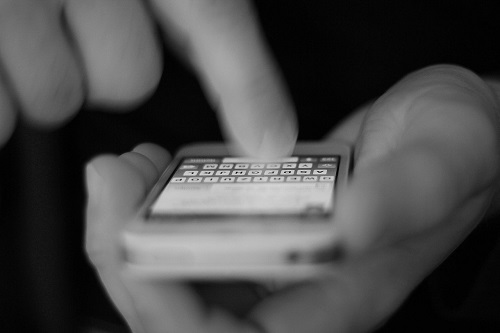
在 iPhone 上封鎖號碼的快速提示:
1. 封鎖號碼列表在不同的應用程式中是相同的。
您不必先前往「電話」設定列表,然後再前往「訊息」或「FaceTime」來新增或移除使用者。 遵循上述任何一種方法,都會顯示您 iPhone 上所有被封鎖的號碼和電子郵件。
2. 來電會直接轉到語音信箱。
您是否知道將某人加入封鎖名單並不會完全阻止您收到他們的訊息?
他們的電話仍然可以撥通。 它們只是轉到您的語音信箱,而不是讓您的 iPhone 響鈴。 如果被封鎖的使用者決定給您留言,它們將會隱藏在「語音留言」區段中,您不會收到通知。
3. 被封鎖而使用 FaceTime 或發送訊息的使用者不會知道他們已被封鎖。
這真是一個冷淡的待遇!
您封鎖列表中任何使用 FaceTime 或訊息與您聯絡的使用者,都不會收到他們已被封鎖的警示。 他們的電話也不會出現在您的蘋果裝置上。 他們只會認為您忽略了他們的聯絡嘗試。
4. 郵件聯絡人的訊息會直接進入垃圾桶。
如果您在「郵件」應用程式中封鎖某人,他們的郵件將單向傳送到垃圾桶或垃圾郵件匣。
當然,您可以透過查看相應電子郵件帳戶的垃圾桶來查看您可能遺漏的內容。 但您為什麼要這樣做?
此外,請記住,封鎖電子郵件適用於蘋果裝置。 如果您將某人加入您手機的封鎖列表,它也適用於您的 iPad 和 Mac。
我是否必須將電話號碼新增到聯絡人才能封鎖它?
不。若要封鎖電話號碼,只需點擊「i」圖示,然後向下捲動以點擊「封鎖」。 您可以對任何傳送訊息或打電話給您的電話號碼執行此操作。
當我封鎖聯絡人時會發生什麼?
當您封鎖聯絡人時,所有通訊都會轉到語音信箱,或根本不會出現。 使用者不會知道他們在您的封鎖號碼列表中。 如果聯絡人撥打您的電話號碼,它會直接轉到語音信箱。
滑動解鎖
您封鎖號碼列表中的許多使用者可能罪有應得,對吧?
但是,如果他們重新贏得了您的青睞,您可以透過簡單地向左滑動來反轉這個過程。
是的,這就是邀請這些使用者回到您世界所需的一切。
無論您打算將其放逐到封鎖列表是暫時的還是永久的,請知道您有權結束它。 所需要的只是您的指尖。
您是否曾「解封」過一個號碼? 您覺得這個過程夠簡單嗎? 請在下面的評論區告訴我們。